Cet article publiera une liste d'utilitaires de ligne de commande et graphiques utiles qui vous permettent de compresser des fichiers image pour économiser de l'espace disque local ou distant. Certaines de ces applications offrent des options « sans perte » qui réduisent la taille des fichiers image avec une perte de qualité minimale ou nulle. Notez que la compression d'image n'est pas la même chose que le redimensionnement, le redimensionnement ou la modification de la géométrie des images pour réduire la taille. La compression d'images consiste à manipuler la qualité des images à l'aide de divers algorithmes de compression. Habituellement, la qualité des couleurs, les pixels individuels et la transparence sont manipulés pour compresser les images et économiser de l'espace disque.
Convertir la commande
La commande Convertir fait partie de l'outil de ligne de commande "imagemagick". Imagemagick propose de nombreuses commandes et utilitaires pour convertir et modifier des fichiers image dans de nombreux formats.
Pour installer Imagemagick dans Ubuntu, utilisez la commande suivante :
$ sudo apt installer imagemagickImagemagick et sa commande "convert" peuvent être installés à partir du gestionnaire de paquets dans n'importe quelle autre distribution Linux. Vous pouvez également obtenir des packages installables et le code source sur son site officiel.
Vous pouvez exécuter la commande convert au format suivant :
$ convertir l'image.png -qualité 70 image_convertie.pngRemplacer « image.png" avec votre fichier d'entrée et "converted_image.png" avec le nom du fichier de sortie. Le commutateur "-quality" est utilisé pour spécifier la qualité de l'image résultante. Vous pouvez lui donner n'importe quelle valeur comprise entre 1 et 100 pour définir la qualité du fichier de sortie. Lorsque vous réduisez la qualité de l'image, cela affecte la taille de l'image, donc la réduction de la qualité est un moyen efficace de compresser les images. Notez que la qualité de l'image n'est pas directement proportionnelle à la taille du fichier. L'utilisation d'une valeur de qualité de 70 ne signifie pas nécessairement que la taille du fichier sera réduite de 30 %. Imagemagick utilise une variété d'algorithmes et de méthodologies de compression en fonction du format de fichier du fichier de sortie. Vous pouvez en savoir plus sur le commutateur "-qualité" et les algorithmes de compression ici.
La capture d'écran ci-dessous montre comment une image a été compressée sur mon système après avoir exécuté la commande « convertir » :
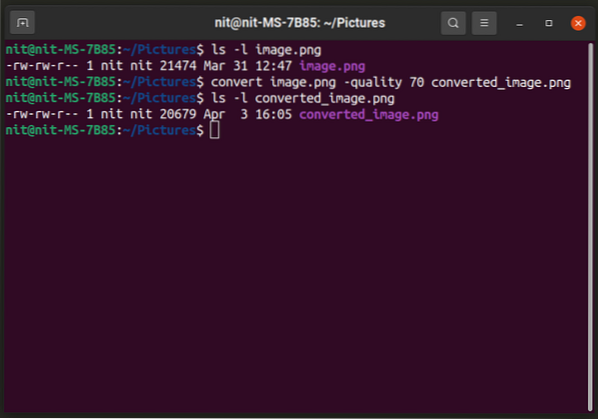
La taille de l'image a été réduite de 21474 octets à 20697 octets. Vous pouvez également changer le format de fichier pour obtenir une meilleure compression (il suffit de changer l'extension du fichier de sortie) :
$ convertir l'image.png -qualité 70 image_convertie.jpg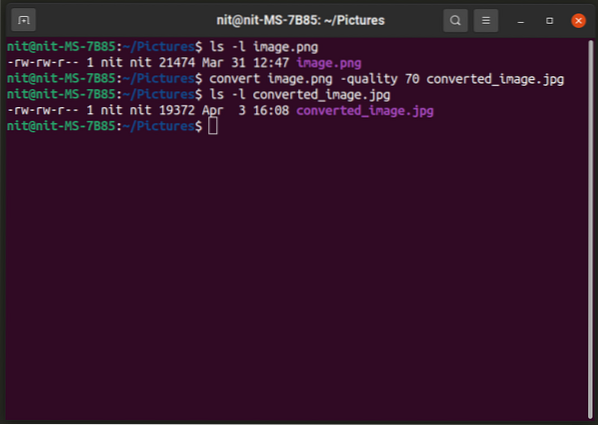
Pour en savoir plus sur la commande « convertir », utilisez ces commandes :
$ homme converti$ convertir --help
Trimage
Triage est une application graphique qui prend en charge la compression par lots d'images. Vous pouvez simplement faire glisser et déposer des fichiers image sur la fenêtre de l'application ou les ajouter à partir du gestionnaire de fichiers et ils seront automatiquement convertis. Notez que Trimage compresse le fichier image d'origine sur place sans en faire une copie. Attention donc si vous souhaitez conserver le fichier d'origine.
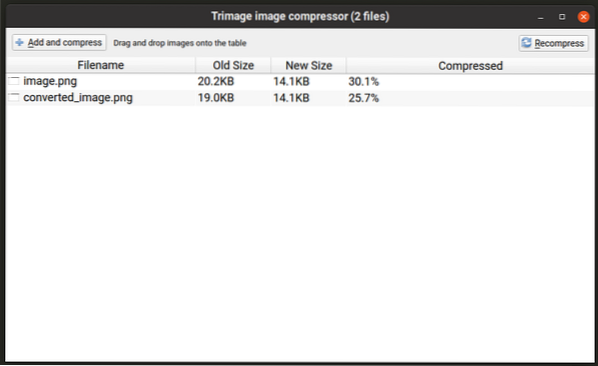
Pour installer Trimage dans Ubuntu, exécutez la commande mentionnée ci-dessous :
$ sudo apt install trimageTrimage peut être installé dans d'autres distributions Linux à partir de divers référentiels disponibles dans le gestionnaire de packages. Vous pouvez également obtenir des packages installables et le code source sur son site officiel.
Converser
Converseen est un autre outil de manipulation d'images par lots qui fonctionne de manière similaire à l'application Trimage mentionnée ci-dessus. Il vous permet de compresser par lots des fichiers image et fournit des options pour contrôler le niveau de compression des formats de fichiers individuels. Il préserve également les fichiers originaux et vous invite avant de les écraser. Par défaut, il enregistre les images converties dans le dossier d'accueil mais vous pouvez modifier le chemin de sortie par défaut. Vous pouvez modifier les niveaux de compression en cliquant sur le bouton « Paramètres des images » dans le coin inférieur droit.
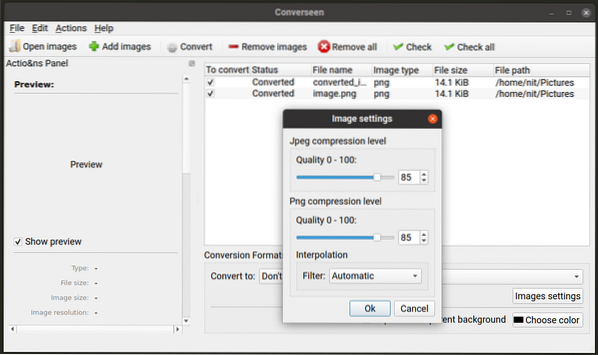
Pour installer Converseen dans Ubuntu, exécutez la commande mentionnée ci-dessous :
$ sudo apt install converseConverseen peut être installé dans d'autres distributions Linux à partir de divers référentiels disponibles dans le gestionnaire de packages. Vous pouvez également obtenir des packages installables et le code source sur son site officiel.
OptiPNG
OptiPNG est un utilitaire de ligne de commande pour modifier les fichiers "PNG". Il est spécialement conçu pour effectuer une compression sans perte de fichiers PNG avec peu ou pas de perte de qualité. Par défaut, OptiPNG utilise des algorithmes sans perte.
Pour installer OptiPNG dans Ubuntu, utilisez la commande suivante :
$ sudo apt install optipngOptiPNG peut être installé à partir du gestionnaire de paquets dans n'importe quelle autre distribution Linux. Vous pouvez également obtenir des packages installables et le code source sur son site officiel.
Pour compresser un fichier PNG à l'aide de l'algorithme sans perte par défaut d'OptiPNG, utilisez une commande au format suivant :
Image d'optimisation de $.png -out image_convertie.png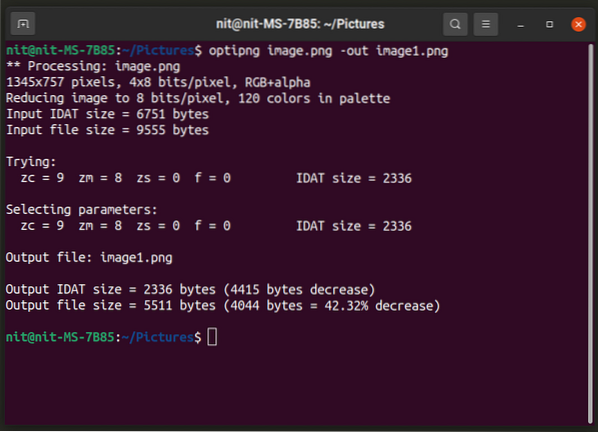
OptiPNG ne vous permet pas de choisir la qualité de l'image de sortie à l'aide des options de ligne de commande. Cependant, il vous permet de modifier les « niveaux d'optimisation » à partir d'une plage de 8 niveaux. Exécutez la commande a au format suivant pour utiliser un niveau d'optimisation :
$ optipng -o7 image.png -out image_convertie.pngRemplacez la partie "-o7" par votre propre choix de niveau d'optimisation. Vous pouvez en savoir plus sur ces niveaux d'optimisation et sur l'option appropriée à choisir en exécutant la commande ci-dessous :
$ optipng --helpPour plus d'informations sur OptiPNG, utilisez la commande suivante :
$ homme optipngJpegoptim
Jpegoptim fonctionne de manière similaire à OptiPNG, mais il ne fonctionne qu'avec le format de fichier "JPEG". Par défaut, il essaie de faire la meilleure compression sans perte, mais vous pouvez choisir différents niveaux de qualité à l'aide des options de ligne de commande.
Pour installer Jpegoptim dans Ubuntu, utilisez la commande suivante :
$ sudo apt installer jpegoptimJpegoptim peut être installé à partir du gestionnaire de paquets dans n'importe quelle autre distribution Linux. Vous pouvez également obtenir des packages installables et le code source à partir de son référentiel officiel.
Pour compresser un fichier JPEG/JPG en utilisant son algorithme de compression par défaut, exécutez les deux commandes suivantes :
$ mkdir -p fichiers_compressés$ jpegoptim -d image fichiers_compressés.jpg
Curieusement, jpegoptim ne vous permet pas de spécifier un fichier de sortie mais vous permet de spécifier un répertoire où les fichiers compressés seront enregistrés. Ainsi, la première commande crée ici un répertoire nommé « fichiers_compressés » tandis que la deuxième commande compresse « image.jpg" et le stocke dans le répertoire "compressed_files".
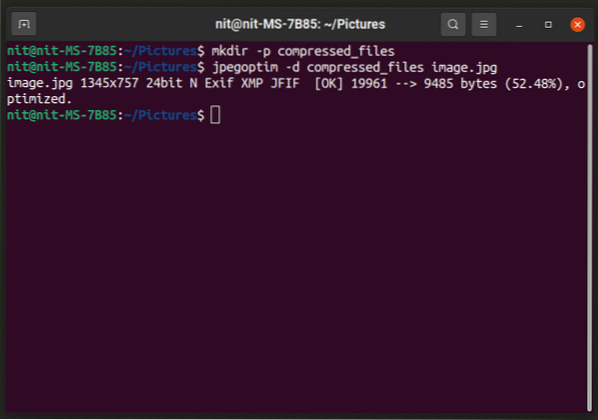
Vous pouvez spécifier la qualité du fichier de sortie en utilisant une commande au format suivant :
$ jpegoptim -d fichiers_compressés -m20 image.jpgPour modifier le niveau de qualité, remplacez « 20 » par un nombre compris entre 0 et 100.
Jpegoptim dispose également d'une option "taille" qui vous permet de spécifier la taille cible du fichier compressé en pourcentages / kilo-octets. Pour ce faire, vous pouvez utiliser les deux commandes suivantes :
$ jpegoptim -d fichiers_compressés --size=5k image.jpg$ jpegoptim -d fichiers_compressés --size=30 image.jpg
Remplacez « 5k » par la taille du fichier cible en kilo-octets et remplacez « 30 » par la taille du fichier cible en pourcentages du fichier d'origine.
Conclusion
Voici quelques-unes des applications graphiques et de ligne de commande les plus utiles que vous pouvez utiliser pour compresser des fichiers image. La compression d'image est le plus souvent utilisée pour les médias utilisés dans les sites Web et les applications Web pour économiser de l'espace disque et de la bande passante.
 Phenquestions
Phenquestions


